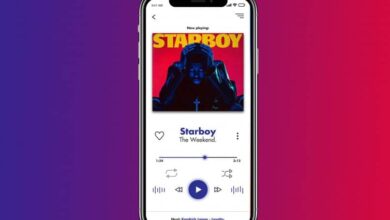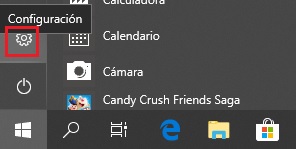Comment connecter votre téléphone mobile iPhone ou iPad à la télévision rapidement et facilement? Guide étape par étape

Si vous êtes un utilisateur d’iPhone ou d’iPad, vous aurez sûrement oublié votre ancien ordinateur portable, car vous pouvez tout faire sur ces appareils. Considérant qu’il est même possible d’ afficher tout le contenu de votre iPhone ou iPad sur l’écran du téléviseur de votre maison , sachant que heureusement, Apple nous propose différentes méthodes pour connecter ces appareils sur le grand écran de la maison . C’est pourquoi, si vous cherchez à lier les deux, vous avez atteint le poste indiqué.
De cette façon, vous pouvez refléter ou transmettre le contenu du petit écran des appareils Apple, sur le grand écran du téléviseur. Ce qui confirme un grand confort et bien sûr, l’ accessibilité pour profiter des différents programmes, vidéos, photos, etc . Que vous ne pouvez pas trouver à la télévision.
La meilleure chose à propos de tout cela est que ce sont des procédures faciles à exécuter , ainsi que utiles pour les utilisateurs d’iPhone et d’iPad . En ce sens, nous allons vous expliquer pas à pas différentes méthodes pour connecter votre tablette mobile ou iPad à la télévision très rapidement et sans l’aide d’un tiers. Alors ne manquez pas les astuces suivantes, si vous souhaitez tirer le meilleur parti de votre appareil Apple.
Étapes pour connecter un téléphone portable iPhone, un smartphone ou une tablette iPad au téléviseur
Voici quelques-uns des moyens les plus courants et les plus efficaces de connecter un téléphone mobile iPhone ou une tablette iPad au téléviseur.
Avec adaptateur de connecteur Lightning Digital vers AV

Il est considéré comme le moyen le plus simple d’effectuer cette connexion, car un adaptateur de connecteur Lightning Digital vers AV se trouve facilement dans n’importe quel Apple Store à proximité . Compte tenu du fait que son coût n’est pas très élevé.
De son côté, ce petit outil dispose d’un port HDMI que vous pouvez connecter à un téléviseur et en plus de cela, il dispose d’ une sortie Lightning qui vous offre l’alternative de charger votre iPhone ou iPad en même temps .
Le processus que vous devez effectuer pour relier les deux appareils est le suivant:
- Pour commencer, connectez une extrémité du câble HDMI à l’adaptateur et l’extrémité libre à une sortie HDMI de votre téléviseur . Ceux-ci sont généralement situés à l’arrière de celui-ci.
- Ensuite, connectez l’adaptateur au port Lightning de votre mobile ou tablette . Si vous souhaitez charger le terminal en même temps, connectez simplement le câble au port Lightning de votre adaptateur AV numérique .
- Pour conclure, allumez le téléviseur et réglez-le immédiatement pour afficher la vidéo depuis HDMI. Ce qui se fait très souvent via la télécommande. Ainsi, vous verrez l’écran principal de votre appareil Apple sur l’écran du téléviseur.
Il est important de noter qu’au départ, la qualité peut être très mauvaise lorsqu’elle est affichée sur la page principale. Mais après un certain temps, cela ira mieux .
Via Apple TV

Il fait référence à l’ un des meilleurs moyens de partager du contenu iPhone ou iPad, sans fil, à la télévision . Qui est fait à partir du protocole AirPlay qui a été créé par Apple lui-même pour permettre un échange efficace de contenu vidéo, d’images ou de musique avec un téléviseur. Il est important de noter qu’AirPlay nécessite que l’expéditeur et le récepteur soient liés au même réseau WiFi .
De son côté, l’ Apple TV est l’appareil par excellence pour afficher le contenu d’un iPhone ou d’un iPad sur un écran de télévision . Après ses différentes mises à jour, il intègre sa propre boutique d’applications qui vous permet de profiter de services de musique en streaming tels que HBO , Netflix , etc. Par conséquent, il permet également l’ acquisition de jeux iOS natifs sur le grand écran de notre salon sans avoir besoin de dupliquer l’écran. Tout tant que l’interface a été adaptée à cet appareil.
En ce sens, pour utiliser cette méthode, vous devez connecter l’Apple TV à votre téléviseur à l’aide d’un câble HDMI , puis relier l’Apple TV à votre réseau sans fil. Ensuite, choisissez les paramètres appropriés pour votre téléviseur afin que l’ écran du menu Apple TV y soit affiché .
«MISE À JOUR ✅ Avez-vous besoin de connecter votre téléphone portable iOS pour regarder sur votre téléviseur et vous ne savez pas comment le faire? ⭐ ENTREZ ICI ⭐ et découvrez comment le faire étape par étape avec ce TUTORIEL ✅ FACILE et RAPIDE ✅»
Vous devez vous assurer que votre mobile ou votre tablette sont connectés au même réseau WiFi. Suivez ensuite ces étapes:
- Lisez une vidéo via YouTube, Safari, l’application Vidéo , etc.
- Balayez vers le haut depuis le bas de la fenêtre, de sorte que le « Centre de contrôle » s’affiche. Si vous faites cela avec un iPad avec iOS 11 , vous devez continuer à balayer jusqu’à ce que les applications récentes apparaissent et à droite, le centre de contrôle.
- Ensuite, cliquez sur l’option « Screen Mirroring » (si vous avez iOS 11) puis appuyez sur « Apple TV ». Cependant, si vous utilisez iOS 10, sélectionnez » AirPlay » puis » Apple TV «; Vous devrez peut-être balayer vers la gauche pour accéder à la deuxième page.
- Ensuite, appuyez en dehors du «Centre de contrôle» pour quitter, puis appuyez sur «Lecture» pour continuer à regarder la vidéo.
- Recherchez l’icône « AirPlay » dans vos applications. Bien que ce soit vrai, certaines applications telles que TED Videos ont leur propre icône AirPlay. Eh bien, pendant la lecture de la vidéo, appuyez sur cette icône et choisissez Apple TV pour commencer la diffusion.
Utilisez l’option de mise en miroir
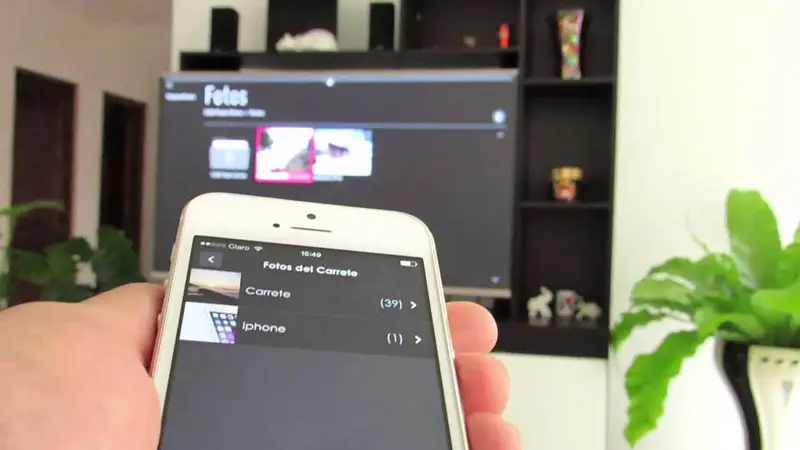
Lorsque vous ne pouvez pas diffuser une vidéo à partir d’une application ou d’une page Web sur le téléviseur, la meilleure alternative est d’utiliser la mise en miroir . Cette option consiste à «refléter» tout ce qui se passe sur l’écran de votre mobile ou de votre tablette, sur l’écran de télévision que vous souhaitez. Il est donc considéré comme un autre excellent choix pour se connecter au téléviseur, votre appareil Apple.
En effet, il vous suffira de faire glisser vers le haut pour afficher le «Centre de contrôle» , puis de sélectionner l’option «AirPlay» et là où il est dit « Apple TV ».
Voyons maintenant les étapes à suivre pour regarder des vidéos et des photos de votre iPhone ou iPad sur votre téléviseur domestique:
- Entrez dans l’application » Photos » et appuyez sur le bouton » Partager «. Après cela, choisissez les photos que vous souhaitez observer en touchant chacune d’elles jusqu’à ce qu’un cercle bleu apparaisse avec une flèche blanche. Dans le cas de vidéos , faites de même.
- Ensuite, sélectionnez « AirPlay » dans le menu contextuel qu’ils vous montrent et comme mentionné au début, cliquez sur « Apple TV ». De cette façon, les photos seront vues sur votre téléviseur.
D’un autre côté, si vous êtes intéressé par la lecture d’un diaporama photo , c’est également possible. En d’autres termes, vous pouvez configurer vos photos pour qu’elles apparaissent automatiquement sous forme de diaporama . Le processus pour cela est le suivant:
- Comme dans la section précédente, vous devez également entrer dans le menu » Partager » puis sélectionner les photos que vous souhaitez voir. La seule différence est que dans cette situation, vous devez appuyer sur l’option » Diaporama » .
- De cette façon, vous pouvez voir un menu avec plusieurs options. Mais vous devez choisir à nouveau l’option « Apple TV », puis appuyez sur «Transitions» afin de pouvoir personnaliser l’apparence de votre diaporama.
- Si vous souhaitez ajouter de la musique à la présentation , faites glisser vers la droite et appuyez sur la section « Musique », où vous pouvez choisir les chansons que vous souhaitez lire pendant la présentation.
- Enfin, cliquez sur «Diaporama» et lancez ainsi la lecture sur le téléviseur indiqué.
Avec un câble AV composite Apple

Si vous possédez un iPhone ou un iPad plus ancien avec un connecteur 30 broches , la meilleure chose à faire est d’utiliser le câble AV composite Apple. Vous pouvez facilement trouver celui-ci dans les magasins Apple.
De même, ce type de câble fonctionne de manière similaire à l’adaptateur de connecteur Lightning Digital vers AV déjà mentionné. Cependant, cela présente une distinction quelque peu notable et c’est que vous devez utiliser l’entrée vidéo composite sur votre téléviseur au lieu de l’entrée HDMI.
Enfin, lorsque vous utilisez un câble AV composite Apple, assurez-vous que les vidéos que vous souhaitez voir à la télévision sont en SD au lieu de HD .
Si vous avez des questions, laissez-les dans les commentaires, nous vous répondrons dans les plus brefs délais, et cela sera également d’une grande aide pour plus de membres de la communauté. Je vous remercie!